关于恢复分区
在取消隐藏恢复分区之前,我们先简单的介绍下恢复分区。恢复分区又称WinRE,用于保存Windows操作系统的映像文件。由您计算机的制造商(如戴尔、华硕、HP 等)预装,或在使用Windows安装程序在硬盘上安装Windows操作系统时自动创建,可以修复计算机无法启动的问题。
为了防止恢复分区被意外的删除,大多数情况下,恢复分区默认是隐藏的,并且在Windows资源管理器中是看不到恢复分区的。您想要查看恢复分区,您可以右击单击“此电脑”选择“管理”,然后选择“存储” > “磁盘管理”,在磁盘管理中进行查看。
Win11、Win10怎么取消隐藏恢复分区?
在某些情况下,您可能希望取消隐藏恢复分区,那我们应该如何显示恢复分区?本文为您提供了两种取消隐藏恢复分区的方法供您参考。
提示:以防Windows操作系统无法恢复,不建议取消隐藏的恢复分区。
✔ 方法1. 使用DiskPart命令取消隐藏恢复分区
我们可以使用DiskPart为恢复分区分配驱动号,这样就可以在文件资源管理器显示恢复分区了。操作步骤如下:
1. 在Windows搜索框中输入“cmd”,右键单击命令提示符,选择以“以管理员身份运行”,打开命令提示符。
2. 然后输入“diskpart”,再按回车键。
3. 依次以下命令,并在每个命令之后按下回车键。
list disk(列出计算机中的所有硬盘)
select disk n(其中 n 是恢复分区所在的磁盘编号)
list partition(以显示所选磁盘上的所有分区)
select partition m(其中 m 是恢复分区的编号)
Assign(系统会自动为恢复分区分配一个盘符)
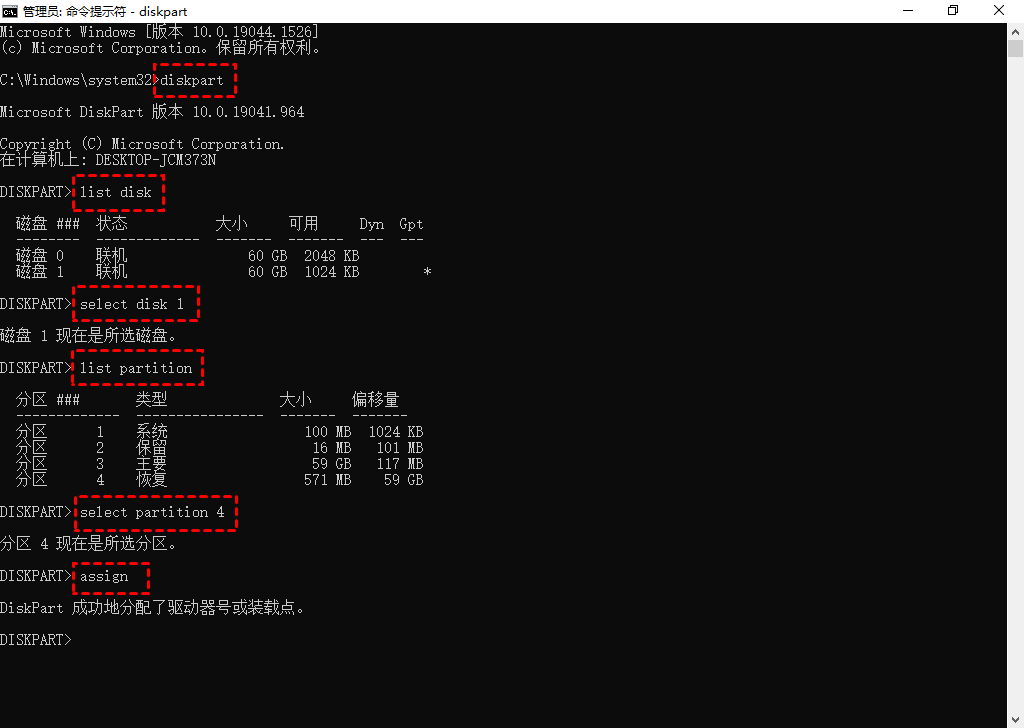
执行这些命令后,您可以在Windows资源管理器中看到恢复分区。如果要隐藏,与取消隐藏的步骤基本相同,唯一不同的是将“Assign”命令替换为“remove letter=e”,e是恢复分区的盘符。
✔ 方法2. 借助工具软件显示恢复分区
您可以使用傲梅分区助手取消隐藏恢复分区,傲梅分区助手是一款功能多样的磁盘分区软件,支持Windows 11/10/8.1/8/7/Vista/XP以及Windows Server系统,包括32位和64位版本。
傲梅分区助手具有许多出色的功能,例如,将操作系统迁移到固态硬盘、无损MBR转换成GPT磁盘、NTFS与FAT32之间转换等。下面,我们将详细的介绍如何使用傲梅分区助手来取消隐藏恢复分区。
1. 安装并运行傲梅分区助手,在主窗口中,单击恢复分区并选择左侧分区操作面板下的“改变盘符”,或右键单击恢复分区,在下拉菜单中选择“高级操作” > “改变盘符”。

2. 在下一个窗口中,在“新的盘符”选择一个盘符,再单击“确定”继续。

3. 返回主界面后,单击工具栏上的“提交” > “执行”以应用待处理的操作。

在傲梅分区助手的帮助下,您会发现已经成功取消隐藏恢复分区,并且恢复分区在文件资源管理器中可见。请注意,不要删除和格式化此分区,以免电脑无法启动时而无法恢复,或者您可以隐藏分区。
概括
阅读完本文后,相信您已经知道如何取消隐藏恢复分区,以上的两种方法您都可以进行尝试。此外,傲梅分区助手除了能够为分区分配盘符之外,还有许多实用的功能。例如,将系统安全地从MBR克隆到GPT硬盘、创建/合并/删除分区、制作可启动媒体等。
